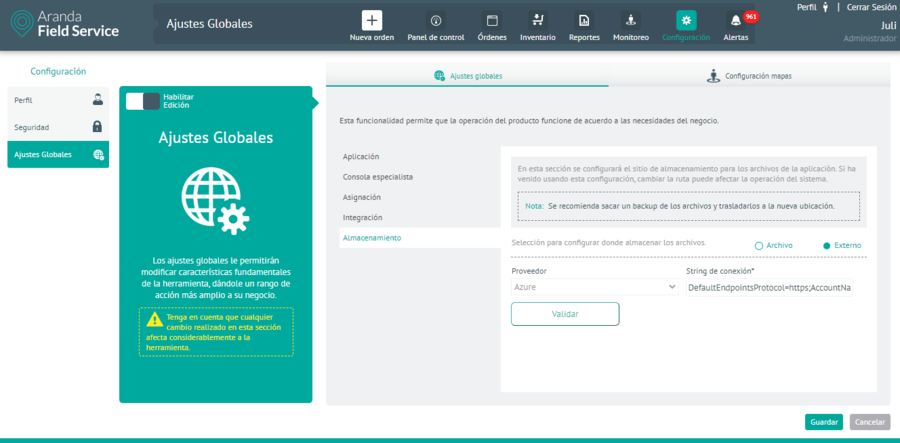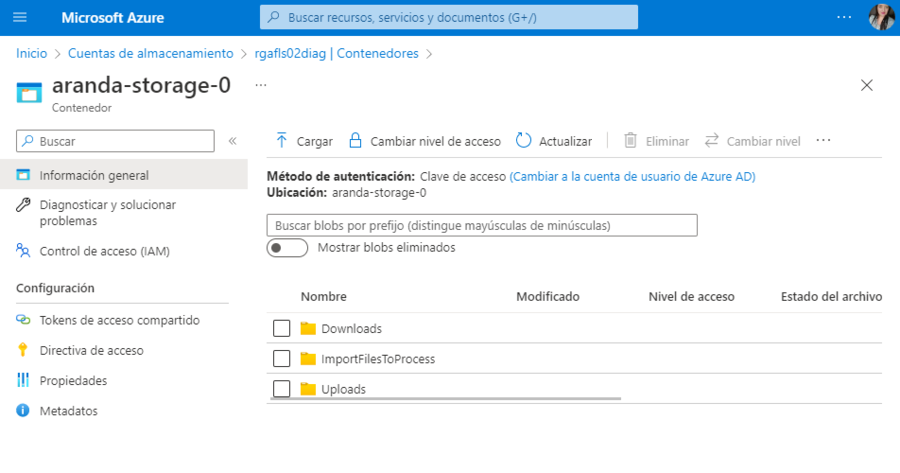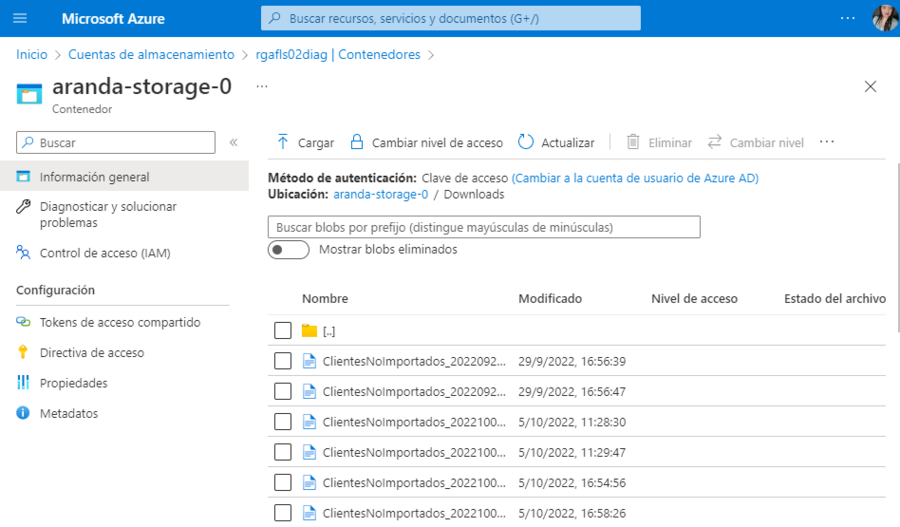Esta funcionalidade visa integrar o sistema de organização de trabalho de campo Aranda SERVICE DESK (ASDK) e o Aranda FIELD SERVICE (AFLS), para clientes que possuem ambas as soluções.
Configuração para integração ASDK/AFLS
No console do BASDK, o caminho do site do Aranda FIELD SERVICE (AFLS) deve ser configurado como um requisito para garantir a integração, o ambiente do Aranda SERVICE DESK deve ser navegável a partir do ambiente do Aranda FIELD SERVICE e vice-versa, o procedimento de configuração é o seguinte:
1. No console do BASDK, vá para o menu Opções> Projetos.
2. Selecione o projeto para integrar o ASDK/AFLS e edite-o.
3. Ative a verificação de integração AFLS.
4. Insira a URL do site Aranda FIELD SERVICE.
5. Selecione a opção Salvar.
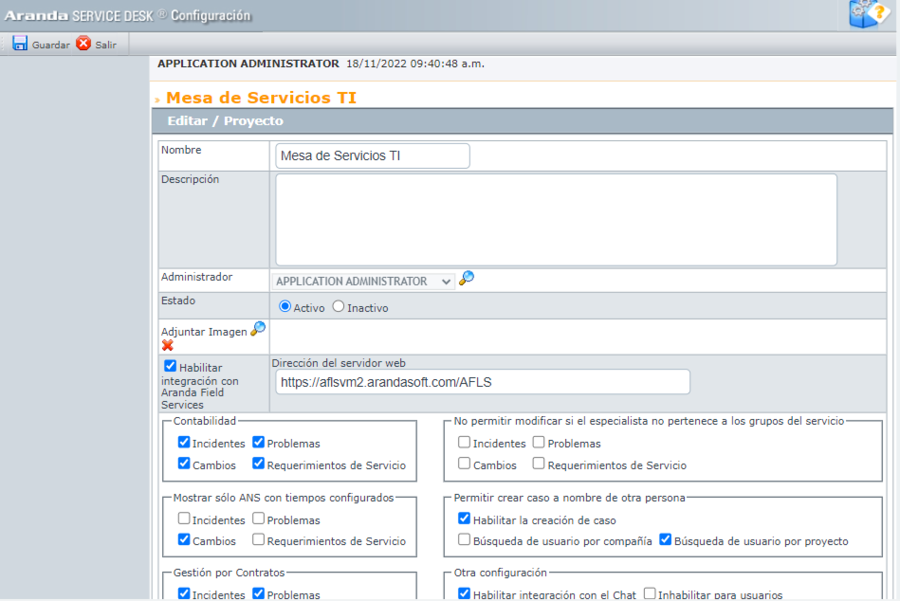
Configuração de dados de integração de operação do AFLS
Os dados devem ser configurados para integração com o ASDK usando o console Web, da seguinte maneira:
1. No console web do Aranda FIELD SERVICE, no menu do cabeçalho, selecione a opção Perfil.
2. No menu principal, selecione o Configurações globais. Na Visualização de Informações, ative a opção Ativar edição e na visualização de detalhes, preencha as informações de Configurações globais e Configurações de mapa para o perfil selecionado.
Quando você habilita a edição de campos de configurações globais, uma mensagem de confirmação é exibida para avisá-lo sobre as alterações a serem feitas na ferramenta.
3. Na exibição de detalhes das configurações globais no console da Web do AFLS, selecione o ícone Configurações globais, onde você pode configurar as seguintes informações:
Na guia Integração, você poderá exibir os seguintes campos:
| Parâmetros | Descrição |
|---|---|
| Tipo de integração: | Uma lista suspensa é exibida com os valores diretos (por padrão, é alimentada a partir de metadados) ou ESB |
| Nome de usuário para conexão de integração: | Nome do administrador do ASDK, geralmente ADMINISTRATOR |
| Senha do usuário: | O valor da senha do administrador do ASDK está definido (padrão vazio) |
| Nome do campo adicional para solução para ASDK (nome de gravação): | Nome do campo adicional (unique_name) criado no modelo AFLS do qual as informações serão obtidas para preencher o campo de solução de caso do ASDK quando o caso do ASDK for fechado. |
| Aprovação do status ASDK: | Pares separados por hífen: tarefa ASDK de subestado AFLS se exigir vários separados por ; Casais. Exemplo: 1-23; 4-21; 5-29 |
| Homologação de estados AFLS do ASDK: | Pares separados por hífen: status da tarefa ASDK - subestado AFLS se você precisar de vários separados por ; Casais. Exemplo: 23-1; 21-4; 29-5 |
4. Quando terminar de definir as configurações de integração, clique em Salvar na Exibição de detalhes do console de configuração do AFLS, para confirmar as alterações feitas.
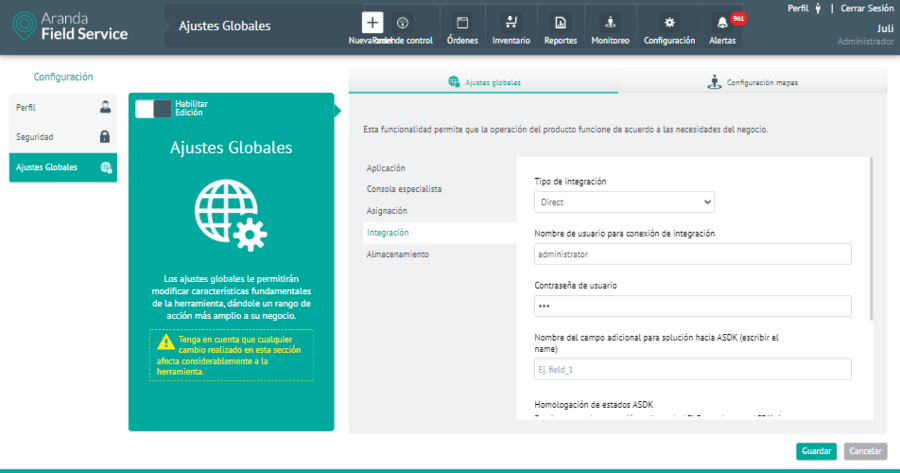
Configuração para integração AFLS/ASDK
1. Para definir a integração entre o AFLS e o ASDK, acesse o console de configuração do AFLS, no Integração No menu principal, selecione o ícone Central de serviços do ASDK e na Exibição de Detalhes do ASDK Service Desk, você pode configurar os seguintes parâmetros levando em consideração o esquema de integração:
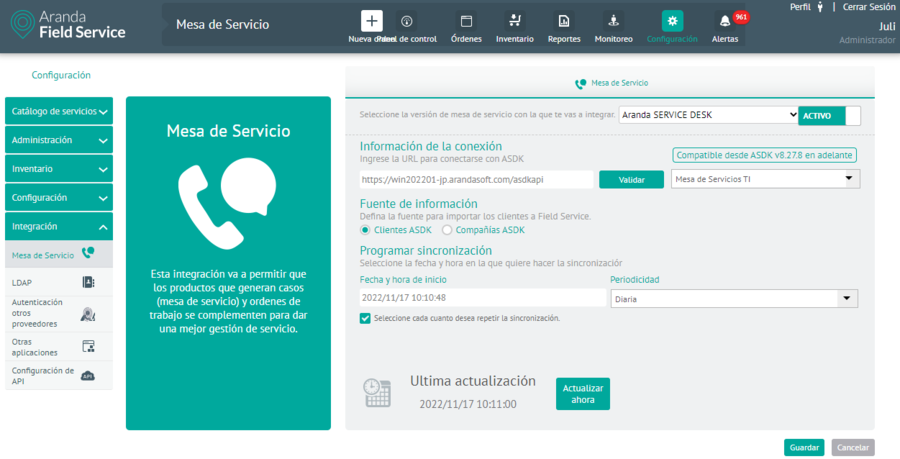
| Parâmetros | Descrição |
|---|---|
| Informações de conexão: | URL em que os serviços de integração expostos pelo ASDK estão hospedados. |
| Projeto: | Projetos criados em ASDKs e disponíveis para migração. |
| Fonte de informação: | Ele permite que você defina a origem para importar os clientes para o Aranda FIELD SERVICE. |
| Data e hora de início: | Data e hora em que o processo de sincronização com os dados do ASDK (Empresas, clientes e despachantes ou especialistas) começa. |
| Periodicidade: | A frequência com que a sincronização é realizada depende deste campo, se for escolhida uma periodicidade diária, o sistema sincronizará todos os dias no horário agendado no campo data e hora de início. |
| Estado: | Indica se o processo de sincronização deve ser executado ou não. |
| Atualize agora: | É um único botão de execução, se for pressionado o processo será iniciado no minuto seguinte. |
2. Quando terminar de configurar a integração, clique em Salvar na Exibição de detalhes do console de configuração do AFLS, para confirmar as alterações feitas.
Importando empresas ASDK para AFLS
O AFLS executa uma sincronização das empresas que estão no ASDK
1. Para visualizar as empresas sincronizadas, acesse o console de configuração do AFLS, na seção Administração No menu principal, selecione o ícone Empresas. Na exibição de informações, selecione um registro de empresa sincronizado com o ASDK e, na exibição Detalhe, você pode exibir os campos da empresa que estão sincronizados:
- Nome da empresa
- Código da empresa: NIT da empresa
- Nome do contato
- Número de telefone de contato
- E-mail de contato
- Endereço: padronizado pelo controle de pesquisa de endereços do Google.
- Estado: Define se o status da empresa é ativo ou não.
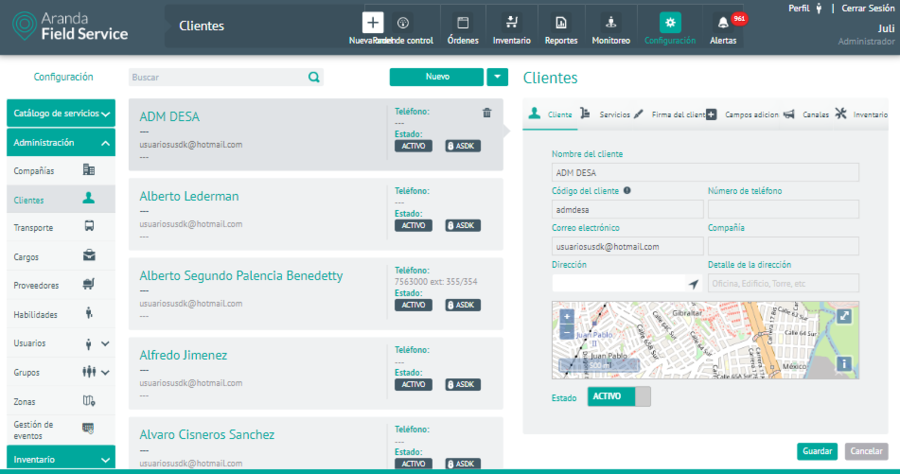
Para que a importação de empresas seja bem-sucedida, as seguintes informações devem ser preenchidas no ASDK:
-
Empresas
- Nome
- Cognome
- Endereço Google
- Telefone
Importar clientes do ASDK para o AFLS
O AFLS executa uma sincronização dos clientes que estão no ASDK.
1. Para visualizar clientes sincronizados, acesse o console de configuração do AFLS, na seção Administração No menu principal, selecione o ícone Clientes. Na exibição de informações, selecione um registro de cliente sincronizado com o ASDK e, na exibição Detalhes, você pode exibir os campos dos clientes sincronizados:
- Nome do cliente
- Código do cliente: Número de identificação do cliente, NIT ou nome de usuário (exclusivo).
- Número de telefone
- Endereço: padronizado pelo controle de pesquisa de endereços do Google.
- Estado: Define se o status do cliente é ativo ou não.
- Serviços: Lista de serviços associados ao cliente.
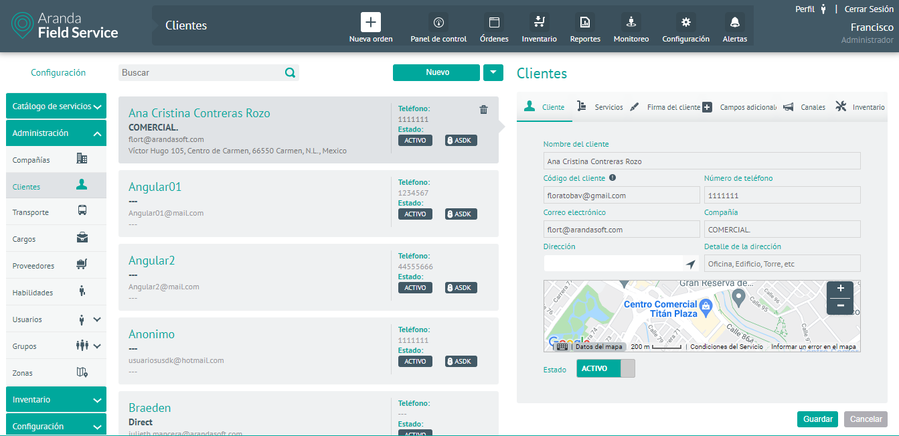
Para que a importação de clientes seja bem-sucedida, as seguintes informações devem ser preenchidas no ASDK, pelo menos:
-
Clientes
- Nome
- Cognome
- Endereço Google
- Telefone
- Companhia
Importando usuários especialistas do ASDK como dispatchers para o AFLS
O AFLS executa uma sincronização dos especialistas que estão no ASDK, os campos que são sincronizados são:
Para visualizar usuários sincronizados, acesse o console de configuração do AFLS, na seção Administração No menu principal, selecione o ícone Usuários e a categoria Usuários da Web. Na exibição de informações, selecione um registro de usuários sincronizados com o ASDK e, na exibição Detalhe, você pode exibir os campos de informações do usuário:
- Nome de usuário
- Utilizador: código de usuário no ASDK.
- Email: e-mail de contato do especialista.
- Telefone: Número de telefone do especialista.
- Senha: Senha de especialista
- Estado: Ele define se o status do especialista é ativo ou não.
- Papel: A função de despachante é atribuída
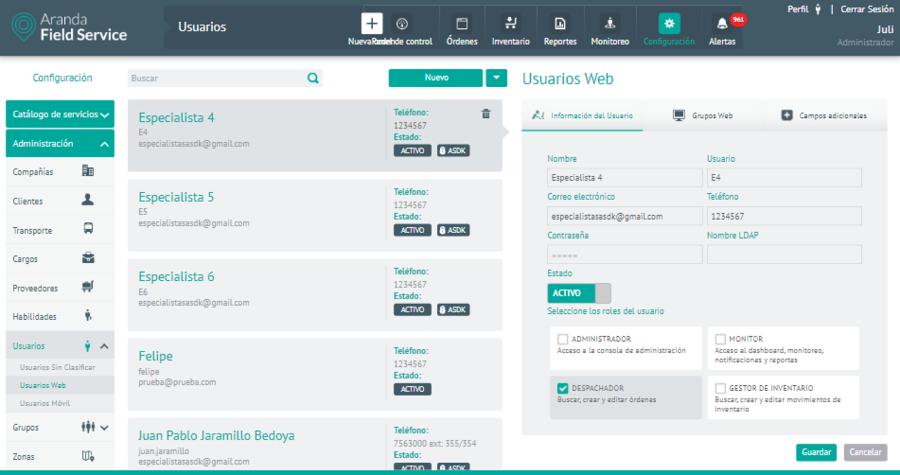
Para que a importação de especialistas seja bem-sucedida, você deve ter pelo menos as seguintes informações preenchidas no ASDK:
-
Especialistas
- Nome
- Cognome
- Endereço Google
- Telefone
- Companhia
Configuração de dados de armazenamento
Caso você não consiga importar um cliente ou uma empresa, existe um log para cada um que permite identificar quais campos você precisa ou quais possuem informações inválidas que não permitiram a importação dos mesmos, esse log se encontra no caminho onde configuramos o Perfil > armazenamento, dentro da pasta Downloads.